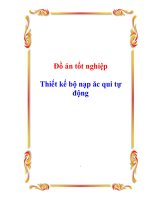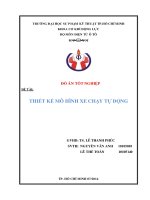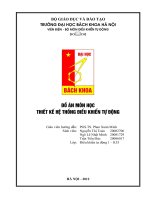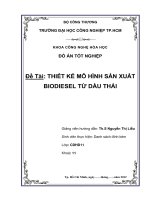đồ án tốt nghiệp thiết kế mô hình xe chạy tự động
Bạn đang xem bản rút gọn của tài liệu. Xem và tải ngay bản đầy đủ của tài liệu tại đây (5.61 MB, 94 trang )
TRƯỜNG ĐẠI HỌC SƯ PHẠM KỸ THUẬT TP.HỒ CHÍ MINH
KHOA CƠ KHÍ ĐỘNG LỰC
BỘ MÔN ĐIỆN TỬ Ô TÔ
ĐỒ ÁN TỐT NGHIỆP
ĐỀ TÀI:
THIẾT KẾ MÔ HÌNH XE CHẠY TỰ ĐỘNG
GVHD: TS. LÊ THANH PHÚC
SVTH: NGUYỄN VĂN ANH 10105003
LÊ THẾ TOÀN 10105140
TP. HỒ CHÍ MINH 07/2014
TRƯỜNG ĐH SƯ PHẠM KỸ THUẬT TP. HCM ĐỒ ÁN TỐT NGHIỆP
THIẾT KẾ MÔ HÌNH XE CHẠY TỰ ĐỘNG
TRƯỜNG ĐHSP KỸ THUẬT CỘNG HÒA XÃ HỘI CHỦ NGHĨA VIỆT NAM
KHOA CƠ KHÍ ĐỘNG LỰC Độc Lập – Tự Do – Hạnh Phúc
BỘ MÔN ĐIỆN TỬ Ô TÔ
ĐỒ ÁN TỐT NGHIỆP
ĐỀ TÀI:
THIẾT KẾ MÔ HÌNH
XE CHẠY TỰ ĐỘNG
SINH VIÊN THỰC HIỆN:
1. NGUYỄN VĂN ANH MSSV: 10105003
2. LÊ THẾ TOÀN MSSV: 10105140
GIÁO VIÊN HƯỚNG DẪN: TS. LÊ THANH PHÚC
I. NỘI DUNG
Thiết kế mô hình xe chạy tự động
II. TRÌNH BÀY
Báo cáo đề tài: một cuốn báo cáo
Một đĩa CD.
Thuyết minh.
III. THỜI GIAN THỰC HIỆN
Ngày bắt đầu: 25 - 03 - 2014
Ngày hoàn thành: 28 - 07 - 2014
Ngày bảo vệ: 01 - 08 - 2014
BỘ MÔN ĐIỆN TỬ Ô TÔ Trường ĐH.SPKT, ngày tháng năm 2014
TRƯỜNG ĐH SƯ PHẠM KỸ THUẬT TP. HCM ĐỒ ÁN TỐT NGHIỆP
THIẾT KẾ MÔ HÌNH XE CHẠY TỰ ĐỘNG
LỜI CẢM ƠN
Để đề tài hoàn thành theo đúng thời gian quy định đồng thời đạt được kết quả
đề ra không chỉ là sự nổ lực của bản thân người thực hiện đề tài, mà còn có sự giúp đỡ,
sự chỉ bảo của cá thầy Cô trong khoa CƠ KHÍ ĐỘNG LỰC và kinh nghiệm của các
bạn cùng khóa, nhóm thực hiện đề tài đã hoàn thành Đồ Án Tốt Nghiệp vào đúng thời
hạn được giao.
Nhóm chúng em xin chân thành cảm ơn :
Sự chỉ dẫn và giúp đỡ nhiệt tình của thầy LÊ THANH PHÚC. Cảm ơn thầy
đã hướng dẫn cung cấp thông tin và hổ trợ kiểm tra, khắc phục các thông tin chưa
chính xác.
Các bạn sinh viên cùng lớp đã chia sẽ thông tin, tài liệu hữu ích…
Nhóm chúng em cũng xin cảm ơn quý Thầy Cô Trường ĐH Sư Phạm Kỹ
Thuật nói chung và Khoa Cơ Khí Động Lực nói riêng đã hết lòng dạy dỗ, truyền đạt
kinh nghiệm, kiến thức trong quá trình học tập và rèn luyện để chúng em có được như
ngày hôm nay.
Trong quá trình thực hiện đề tài này, mặc dù chúng em đã cố gắng hết sức,
song sẽ không thể tránh những thiếu sốt. Rất mong nhận được sự góp ý, phê bình, của
quý thầy cô và các bạn sinh viên.
Một lần nữa xin cảm ơn quý thầy cô và các bạn!
Nhóm SV thực hiện đề tài: Tp. HCM, ngày…tháng…năm 2014
Lê Thế Toàn. Giáo Viên Hướng Dẫn
Nguyễn Văn Anh
TS. Lê Thanh Phúc
TRƯỜNG ĐH SƯ PHẠM KỸ THUẬT TP. HCM ĐỒ ÁN TỐT NGHIỆP
THIẾT KẾ MÔ HÌNH XE CHẠY TỰ ĐỘNG
NHẬN XÉT CỦA GIÁO VIÊN HƯỚNG DẪN
Tp. HCM, ngày…tháng…năm 2014
Giáo Viên Hướng Dẫn
TRƯỜNG ĐH SƯ PHẠM KỸ THUẬT TP. HCM ĐỒ ÁN TỐT NGHIỆP
THIẾT KẾ MÔ HÌNH XE CHẠY TỰ ĐỘNG
NHẬN XÉT CỦA GIÁO VIÊN PHẢN BIỆN
Tp. HCM, ngày … tháng …năm 2014
Giáo viên phản biện
TRƯỜNG ĐH SƯ PHẠM KỸ THUẬT TP. HCM ĐỒ ÁN TỐT NGHIỆP
THIẾT KẾ MÔ HÌNH XE CHẠY TỰ ĐỘNG
MỤC LỤC
LỜI CẢM ƠN
NHẬN XÉT CỦA GIÁO VIÊN HƯỚNG DẪN
NHẬN XÉT CỦA GIÁO VIÊN PHẢN BIỆN
MỤC LỤC
DANH SÁCH CÁC HÌNH
PHẦN MỞ ĐẦU 1
CHƯƠNG I: TỔNG QUAN 1
1. Giới thiệu 1
2. Mục đích nghiên cứu 1
3. Phương pháp nghiên cứu 2
4. Phạm vi nghiên cứu 2
4.1. Thiết kế về cơ khí 2
4.2. Thiết kế về điện tử 2
PHẦN NỘI DUNG 3
CHƯƠNG II: PHẦN MỀM THIẾT KẾ CATIA 3
1. Giới thiệu CATIA 3
2. Giao diện phần mềm và các thao tác hỗ trợ 5
2.1. Giao diện 5
2.2. Thao tác chuột 6
2.3. Trình đơn chính 7
2.4. COMPASS (số 3 trên hình 1.2) 7
2.5. Các phím tắt thông dụng 8
2.6. Các định dạng file mở rộng 9
2.7. TOOLBAR & ICON (Thanh công cụ và biểu tượng lệnh) 10
2.8. Thiết lập hệ thống cài đặt Catia 11
2.9. Trình ứng dụng Sketcher 12
2.10. Thay đổi tên một đối tượng trên Specification Tree 13
2.11. Đăng nhập vào trình Sketcher 13
2.12. Các biểu tượng lệnh và thanh công cụ hổ trợ của Sketcher 17
TRƯỜNG ĐH SƯ PHẠM KỸ THUẬT TP. HCM ĐỒ ÁN TỐT NGHIỆP
THIẾT KẾ MÔ HÌNH XE CHẠY TỰ ĐỘNG
CHƯƠNG III: THIẾT KẾ CƠ KHÍ 18
1. Thiết kế hệ thống lái 18
1.1. Lý thuyết tính toán hình thang lái 18
1.2. Bản vẽ chi tiết hệ thống lái 2D 21
2. Thiết kế động cơ và bánh răng truyền động 22
2.1. Thiết kế motor – bánh răng motor 22
2.1. Bánh răng truyền động 38
2.2. Lắp ráp hoàn chỉnh 43
2.3. Bản vẽ chi tiết 44
3. Thiết kế hệ thống treo 45
3.1. Phuộc nhún 45
3.2. Hệ thống treo hoàn thiện 65
4. Các bộ phận khác của xe 66
4.1. Bánh xe 66
4.2. Sàn xe 66
5. Mô hình hoàn chỉnh 67
CHƯƠNG IV: THIẾT KẾ ĐIỆN TỬ 68
1. Thiết kế phần cứng 68
1.1. Mạch giao tiếp với máy tính 68
1.2. Mạch điều khiển 70
1.3. Mạch công suất 71
1.4. Sơ lược về servo bẻ lái 74
2. Thiết kế phần mềm 74
2.1. Giới thiệu Atmega 16 và các tính năng sử dụng cho đề tài 74
2.2. Nguyên lý điều khiển 77
PHẦN KẾT LUẬN 79
TÀI LIỆU THAM KHẢO 80
PHỤ LỤC 81
TRƯỜNG ĐH SƯ PHẠM KỸ THUẬT TP. HCM ĐỒ ÁN TỐT NGHIỆP
THIẾT KẾ MÔ HÌNH XE CHẠY TỰ ĐỘNG
DANH SÁCH CÁC HÌNH
Hình 1.1: Khung xường xe ô tô ứng dụng catia shape 4
Hình 1.2: Giao diện phần mềm CATIA 5
Hình 1.3: Đối tượng COMPASS 8
Hình 1.4: Hộp thoại thiết kế hệ thống 11
Hình 1.5: Mô tả thư mục Mechanical Design. 12
Hình 1.6: Một Sketch 12
Hình 1.7: Mô tả cách thay đổi tên đối tượng 13
Hình 1.8: Mô tả cách thay đổi tên đối tượng 13
Hình 1.9: Mô tả đăng nhập vào Sketcher 13
Hình 1.10: Mô tả đăng nhập vào Sketcher 14
Hình 1.11: Mô tả đăng nhập vào Sketcher 14
Hình 1.12: Giao diện vẽ phác Sketcher 15
Hình 1.13: Hệ trục tọa độ 15
Hình 1.14: Bảng thiết lập vùng đồ họa 16
Hình 2.1: Sơ đồ động học khi quay vòng 18
Hình 2.2: Sơ đồ động học hình thang lái khi xe chạy thẳng 19
Hình 2.3: Sơ đồ động học khi xe quay vòng 19
Hình 2.4: Hệ thống lái 20
Hình 2.5: Bản vẽ 2D hệ thống lái 21
Hình 2.6: Mặt Sketch bánh răng motor 22
Hình 2.7: Môi trường 3D lệnh Pad 22
Hình 2.8: Tr ục mũ của motor bằng lệnh Pad 23
Hình 2.9: lệnh Edge Fillet 23
Hình 2.10: Lệnh Pocket 24
Hình 2.11: Lệnh Pad cho đường tròn 24
Hình 2.12: ứng dụng lệnh Mirror 25
Hình 2.13: ứng dụng lệnh Pocket tạo rỗng cho motor 25
Hình 2.14: Tạo đường tròn chuyển sang 3D dùng Pad 26
Hình 2.15: Tạo trục nhỏ motor 26
Hình 2.16: Tạo vành chân motor 27
TRƯỜNG ĐH SƯ PHẠM KỸ THUẬT TP. HCM ĐỒ ÁN TỐT NGHIỆP
THIẾT KẾ MÔ HÌNH XE CHẠY TỰ ĐỘNG
Hình 2.17: Cắt thành chân motor bằng Pocket 27
Hình 2.18: ứng dụng Circular Pattern 28
Hình 2.19: Tạo mặt Plane 28
Hình 2.20: Mặt Plane theo hướng nhìn 29
Hình 2.21: Lệnh Pocket cắt rỗng bên trong Motor 29
Hình 2.22: Hướng nhìn phần rỗng 30
Hình 2.23: Gọt cạnh motor bằng lệnh Edge Fillit 30
Hình 2.23: Tạo trục rỗng cho motor 31
Hình 2.24: Motor hoàn chỉnh bằng Catia 31
Hình 2.25: Mặt Sketch của bánh răng 32
Hình 2.26: Chuyển sang 3D 32
Hình 2.27: Tạo khoảng không chân răng 33
Hình 2.28: Lệnh Sketch cho Khoảng không bánh răng 33
Hình 2.29: Lệnh Circular cho bánh răng 34
Hình 2.30: Tạo đường tròn trên Sketch mặt bánh răng 34
Hình 2.31: Tạo trục bánh răng 35
Hình 2.32: Tạo đường tròn 35
Hình 2.33: Chuyển sang 3D 36
Hình 2.34: Tạo Sketch đường ròn cho trục 36
Hình 2.35: Tạo trục 3D cho bánh răng 36
Hình 2.36: Gọt cạnh bánh răng bên trong bằng Chamber 37
Hình 2.37: Bánh răng hoàn chỉnh 37
Hình 2.38: Mặt Sketch ban đầu cho bánh răng 38
Hình 2.39: Chuyển sang 3D 38
Hình 2.40: Lệnh Circular tạo răng 39
Hình 2.41: Tạo đường tròn trong Sketch 39
Hình 2.42: Tạo tiếp đường tròn cho Sketch tiếp theo 40
Hình 2.43: Tạo Sketch đường tròn D36 40
Hình 2.44: Chuyển sang 3D cho Sketch 41
Hình 2.45: Tạo mặt Sketch 41
Hình 2.46: Tạo rãnh trên trục bánh răng 41
TRƯỜNG ĐH SƯ PHẠM KỸ THUẬT TP. HCM ĐỒ ÁN TỐT NGHIỆP
THIẾT KẾ MÔ HÌNH XE CHẠY TỰ ĐỘNG
Hình 2.47: Chordal Fillet cho các cạnh bên trong rãnh 42
Hình 2.48: Tạo rảnh quanh trục bằng Circular 42
Hình 2.49: Bánh răng truyền động hoàn chỉnh 42
Hình 2.50: Hệ thống bánh răng – motor truyền động 43
Hình 2.51: Bản vẽ lắp ghép 2D hệ thống truyền động 44
Hình 3.1: Mạch giao tiếp FT232RL 68
Hình 3.2: Mô tả cài đặt driver cho cổng COM 68
Hình 3.3: Bảng chọn update driver 69
Hình 3.4: Bảng chọn thư mục có chứa file update 69
Hình 3.5: Mạch nguyên lý vi điều khiển. 70
Hình 3.6: LM7805 70
Hình 3.7: Mạch in vi điều khiển 71
Hình 3.8: Nguyên lý mạch công suất 71
Hình 3.9: Mô tả hoạt động của Fet 72
Hình 3.10: Hoạt động của opto 72
Hình 3.11: Hoạt động relay 73
Hình 3.12: Mạch in công suất 73
Hình 3.13: hoạt động của servo 74
Hình 3.14: Mô tả khung truyền và tín hiệu chuẩn RS232, UART 75
Hình 3.15: xung PWM. 76
Hình 3.16: Tạo xung PWM 77
Hình 3.17: Nguyên lý điều khiển. 77
TRƯỜNG ĐH SƯ PHẠM KỸ THUẬT TP. HCM ĐỒ ÁN TỐT NGHIỆP
THIẾT KẾ MÔ HÌNH XE CHẠY TỰ ĐỘNG 1
PHẦN MỞ ĐẦU
CHƯƠNG I: TỔNG QUAN
1. Giới thiệu
Thế kỉ XXI là thế kỉ của công nghệ. Xã hội con người bước vào kỉ nguyên mới,
một kỉ nguyên phát triển công nghệ về mọi mặt cuộc sống, giúp cho con người phát
triển và hoàn thiện hơn trong mọi lĩnh vực. Nhất là lĩnh vực về công nghệ ô tô, luôn
phát triển hoàn thiện. Những chiếc xe hơi mới trong tương lai không chỉ sạch, thân
thiện với môi trường mà còn được trang bị những công nghệ "trợ giúp lái xe" tối tân
nhất. Công nghệ lái tự động giúp con người bớt căng thẳng hơn trong những giờ cao
điểm ùn tắc và giảm đáng kể lượng tai nạn giao thông.
Với sự phát triển của khoa học hiện đại, những chiếc xe không người lái tưởng
chừng chỉ có trong những bộ phim khoa học viễn tưởng, giờ đây hoàn toàn có thể trở
thành hiện thực. Công nghệ này vẫn đang dược thí nghiệm và hứa hẹn là 1 công cụ
hữu ích, giúp các lái xe có thể an toàn hơn. Trong cuộc sống thường ngày, những tai
nạn giao thông có thể đến bất cứ lúc nào, chỉ cần một phút sơ sẩy không chú ý của
nhiều người điều khiển.
Hầu hết những tai nạn giao thông đến từ phía lái xe và với điện thoại di động,
những thiết bị giải trí trong xe và hệ thống đường, giao thông phức tạp càng làm các
lái xe phân tâm hơn. Những chiếc xe ô tô ngày càng sử dụng nhiều các hệ thống tự
động để can thiệp vào các hoạt động của ô tô, hệ thống lái tự động tích hợp cho những
chiếc xe ô tô, thậm chí nó còn hổ trợ việc tự động đậu xe và cảnh báo nguy hiểm từ xa.
Giúp những chiếc xe trở nên an toàn cả người mới tập lái hoặc mất tập trung khi lái.
Bên cạnh đó, những chiếc xe tự động cũng góp phần giảm bớt tình trạng tắc
nghẽn và tiết kiệm nhiên liệu hơn. Con người cũng trở nên thảnh thơi hơn, vừa có thể
nghỉ ngơi, đọc báo hoặc giải trí sau một ngày làm việc mệt mỏi thay vì phải bực tức và
căng thẳng khi lái xe vào giờ cao điểm. Đó cũng là những lý do mà nhóm chúng em
nghiên cứu đề tài này.
2. Mục đích nghiên cứu
Mục đích của đồ án này là thiết kế mô hình, tìm hiểu một chiếc xe tự lái mà
không cần con người điều khiển. Đề tài dựa trên nghiên cứu về lý thuyết và thực hành
nhằm tìm hiểu về những tính năng điều khiển, cấu tạo và thiết kế trên thực tế. Cấu tạo
TRƯỜNG ĐH SƯ PHẠM KỸ THUẬT TP. HCM ĐỒ ÁN TỐT NGHIỆP
THIẾT KẾ MÔ HÌNH XE CHẠY TỰ ĐỘNG 2
cơ bản các thiết bị cần thiết cho một chiếc xe hơi tự lái. Tìm hiểu các thiết bị phần
mềm hỗ trợ, phần mềm công suất và nguyên lý hoạt động.
3. Phương pháp nghiên cứu
Với mục đích nghiên cứu thiết kế trên cơ sở lý thuyết và thực tiễn, cách điều
khiển xe tự động. Vì vậy phương pháp nghiên cứu là tham khảo thiết kế dựa trên lý
thuyết và thực tế thông qua phần mềm Catia để có một mô hình tự động không còn
như trên lý thuyết tượng trưng. Từ đó cho người đọc và người xem có cái nhìn tổng
quan về xe tự động với mong muốn mô hình xe tự động không còn là đề tài chỉ trên lý
thuyết, mà là thực tế ở Việt Nam chúng ta.
4. Phạm vi nghiên cứu
Hiện nay, các nghiên cứu về xe tự động không người lái dường như không xa lạ
với các nước trên thế giới và cả trong nước nói chung và các trường Đại học nói riêng.
Xe tự động có những tiện ích thực tế, song song với hữu ích là những hạn chế riêng do
điều kiện môi trường và tính xác thực trong xã hội. Do thời gian và kinh nghiệm thực tế
còn nhiều hạn chế, chúng em chỉ nghiên cứu các hệ thống phần mềm thiết kế, hỗ trợ cơ
bản cho một chiếc xe tự động và nhóm chúng em xin tập trung một số nội dung như sau:
4.1. Thiết kế về cơ khí
Tìm hiểu phần mềm catia
Lý thuyết cơ bản về hệ thống và chi tiết cơ bản
Dùng phần mềm catia thiết kế mô hình xe chạy tự động với camera
Bản vẽ lắp ghép về hệ thống cơ bản
4.2. Thiết kế về điện tử
Thiết kế hệ thống giao tiếp với máy tính
Thiết kế mạch điều khiển, và các bộ chấp hành
TRƯỜNG ĐH SƯ PHẠM KỸ THUẬT TP. HCM ĐỒ ÁN TỐT NGHIỆP
THIẾT KẾ MÔ HÌNH XE CHẠY TỰ ĐỘNG 3
PHẦN NỘI DUNG
CHƯƠNG II: PHẦN MỀM THIẾT KẾ CATIA
1. Giới thiệu CATIA
Những năm gần đây, công nghệ CAD/CAM được ứng dụng rộng rãi trong
hầu hết các lĩnh vực từ cơ khí, nhựa, may mặc, giày da… . Điều đó nói lên rằng vai trò
của nó trong công cuộc cách mạng công nghiệp ngày càng có ý nghĩa trọng yếu.
Hiện nay trên toàn thế giới có đến hàng trăm loại sản phẩm phần mềm
CAD/CAM, tùy theo từng lĩnh vực nghiên cứu, ngành nghề cụ thể mà các nhà thiết kế
và chế tạo sẽ có những đầu tư riêng biệt nhằm nâng cao tính khả thi cho từng loại.
Phần mềm CATIA là một dạng phần mềm CAD/CAM tiêu biểu và đi đầu trong
lĩnh vực cơ khí chính xác và tự động, với sự xuất hiện và được ứng dụng rất sớm của
phần mềm này vào năm 1981, ngành công nghiệp hàng không, tàu thủy và ô tô đã phát
triển vượt bậc. Cho đến nay, có rất nhiều tập đoàn sản xuất lớn đều ứng dụng phần
mềm này, trong đó đáng chú ý là hãng hàng không Airbus hoặc tập đoàn TOYOTA
của Nhật.
Tuy vậy, phần mềm CATIA cũng được sử dụng rộng rãi ở các nước phát triển
như Mỹ, Nhật, Canada… .Ở Việt Nam ta hiện nay, cùng với sự phát triển kinh tế và thị
trường mở nên có rất nhiều tập đoàn và công ty lớn đầu tư và từ đó những phần mềm
CAD/CAM chuyên nghiệp được ứng dụng và phổ biến rộng rãi trong vài năm gần đây.
Đặc biệt là tập đoàn Intel, một trong những tập đoàn lớn đang sử dụng phần mềm
CATIA này.
CATIA là một phần mềm hổ trợ cho công việc thiết kế các chi tiết máy của
người kỹ sư thiết kế. Ngoài ra CATIA còn cung cấp chức năng lắp ghép các chi tiết rời
rạc thành một cụm chi tiết, một cơ cấu máy bay hay một máy cơ khí hoàn chỉnh. Và
sau đó, người sử dụng phần mềm CATIA có thể mô phỏng chuyển động của cụm chi
tiết, cơ cấu hay máy lắp ráp ở trên một cơ cấu sinh động. Sự chuyển đổi giữa các môi
trường làm việc trong CATIA hết sức linh hoạt bằng cách sử dụng thanh công cụ Start
giúp người thiết kế cảm thấy thoải mái và tiết kiệm được nhiều thời gian.
Với những phần thiết kế cơ khí khác nhau như Pro/E, Solid Edge, Soild
Word… . Để bắt đầu lắp ráp các chi tiết máy đã thiết kế các bạn cần thực hiện các thao
TRƯỜNG ĐH SƯ PHẠM KỸ THUẬT TP. HCM ĐỒ ÁN TỐT NGHIỆP
THIẾT KẾ MÔ HÌNH XE CHẠY TỰ ĐỘNG 4
tác như thoát file của chi tiết bạn đang thiết kế và tạo 1 file lắp ráp mới rất mất thời
gian. Đối với CATIA, ngay khi bạn làm việc trong môi trường thiết kế chi tiết mà bạn
muốn chuyển sang môi trường lắp ráp thì bạn chỉ cần chọn thanh công cụ Start và sau
đó chọn môi trường lắp ráp chi tiết là bạn đã thực hiện bước tạo file lắp ráp rất nhanh
chóng và linh hoạt. Hoặc khi muốn mô phỏng chuyển động của cơ cấu đã lắp ráp bạn
cũng chỉ việc thực hiện thao tác tưởng tượng ở trên để vào môi trường mô phỏng
chuyển động.
Ngoài ra các bạn có thể cảm thấy được những chức năng, tính năng thiết kế và
mô phỏng CATIA khi các bạn sử dụng nó.
Hình 1.1: Khung xường xe ô tô ứng dụng catia shape
TRƯỜNG ĐH SƯ PHẠM KỸ THUẬT TP. HCM ĐỒ ÁN TỐT NGHIỆP
THIẾT KẾ MÔ HÌNH XE CHẠY TỰ ĐỘNG 5
2. Giao diện phần mềm và các thao tác hỗ trợ
2.1. Giao diện
Hình 1.2: Giao diện phần mềm CATIA
Giao diện phần mềm CATIA được chia làm 2 thành phần chính:
2.1.1. Cây cấu trúc giữ liệu (Specification): (số 1 trên hình 1.2)
Cấu trúc hình cây mô tả các thông tin của quá trình thiết kế, đây là một công
cụ rất quan trọng để quản lý các cấu trúc của sản phẩm.
Cây cấu trúc dữ liệu nằm phía bên rái của màng hình phần mềm CATIA
Giống như một trình duyệt cửa sổ của Windows Explorer, có thể mở rộng
trình duyệt hoặc đóng trình duyệt bằng cách nhấp trỏ chuột vào các ký hiệu + hoặc
Nó chứa tất cả các dữ liệu, trình tự thực hiện lệnh trong suốt quá trình thiết
kế. Những bước thực hiện này có thể hủy bỏ dễ dàng vì nó được hiển thị từng biểu
tượng riêng biệt. Bước vẽ trước được định ở vị trí cao hơn bước thực hiện sau trên sơ
đồ. Chế độ phân cấp cũng giống như trong trình duyệt Windows Explorer. Chỉ cần xóa
bất kỳ một bước ở trên thì các bước phía dưới sơ đồ hiển nhiên sẽ bị xóa theo.
TRƯỜNG ĐH SƯ PHẠM KỸ THUẬT TP. HCM ĐỒ ÁN TỐT NGHIỆP
THIẾT KẾ MÔ HÌNH XE CHẠY TỰ ĐỘNG 6
Điều quan trọng là luôn chú ý đến sơ đồ dữ liệu Specification Tree vì nó
xuất hiện bất kỳ một ký hiệu nhỏ đặc biệt nào trên một biểu tượng lệnh thì lệnh đó cần
được cập nhật lại hoặc nhánh sơ đồ dữ liệu đã bị gãy hay không được kích hoạt.
Mỗi Work-bench của CATIA đều có kiểu thể hiện Specfication Tree theo
một kiểu riêng biệt. Khi thể hiện Worrk-bench vào trên Specification Tree thì chúng
ta biết rằng chúng ta đang ứng dụng Work-bench ấy.
Bằng động tác nhấp nút phải chuột vào bất kỳ một biểu tượng nào trên
Specification Tree thì nó cùng thể hiện đầy đủ các tính năng như Windows: Cắt, Dán,
Copy, Delete, Property…
Bằng cách nhấp nút trái chuột vào nhánh màu trắng trên Specification Tree
ta sẽ làm mất hoạt tính của vùng đồ họa, lúc này ta có thể phóng to, thu nhỏ hay di
chuyển trên cây Specification Tree bất kỳ trên vùng đồ họa. Cũng nhấp nút trái chuột
vào nhánh màu trắng trên Specification Tree ta sẽ kích hoạt vùng đồ họa trở lại.
2.1.2. Vùng đồ họa (Geometric Area): (số 2 trên hình 1.2)
Đây là vùng để vẽ và thao tác các bước thiết kế, thể hiện và điều chỉnh các mô
hình vẽ. Vùng này luôn nằm phía sau cây cấu trúc giữ liệu và chiếm toàn bộ màn hình.
Vùng này dung để vẽ, thiết kế và phân tích sản phẩm nó bao hàm tất cả các
vùng trên màn hình kể cả vùng phía sau câu Specification Tree.
Nhấp nút trái chuột: Dùng để lựa chọn các đối tượng trên màn hình.
Nhấp giữ nút trái chuột: Cho phép di chuyển những đối tượng đã được chọn
hoặc tạo tính năng chọn nhiều đối tượng trên màn hình.
Nhấp nút trái chuột: nhấp đôi nút trái chuột vào đối tượng, xuất hiện hộp
thoại lệnh đã tạo ra đối tượng đó và dùng nó trong trường hợp hiệu chỉnh lệnh.
2.2. Thao tác chuột
Nút giữa chuột: nhấn giữ nút giữa chuột có thể xoay mô hình chi tiết trên
vùng đồ họa
Nút giữa chuột + nhấp nút phải chuột: nhấn giữ nút giữa chuột và đồng
thời nhấp vào nút phải chuột dùng để phóng to hay thu nhỏ mô hình chi tiết trên vùng
đồ họa
Nút giữa chuột + nút phải chuột: nhấn giữ đồng thời nút giữa chuột và nút
phải chuột dùng để di chuyển mô hình chi tiết trên đồ họa
TRƯỜNG ĐH SƯ PHẠM KỸ THUẬT TP. HCM ĐỒ ÁN TỐT NGHIỆP
THIẾT KẾ MÔ HÌNH XE CHẠY TỰ ĐỘNG 7
Các thao tác này có thể ứng dụng tương tự cho cây Specification Tree nếu
nhấp trái chuột vào thanh màu trắng trên cây miêu tả Specification Tree
2.3. Trình đơn chính.
Trình đơn Start: Dùng để bắt đầu hoặc thay đổi bất kỳ một trình ứng dụng
trong thiết kế
Trình đơn File: Tương tự như trình đơn File của Windows bao gồm các
lệnh New, Open, Close, Print. Dĩ nhiên là chứa những file gần nhất được mở hoặc tạo
Trình đơn Edit: Chứa các lệnh hiệu chỉnh như Cut, Copy, Paste và các lệnh
cập nhật khác
Trình đơn View: Trình đơn quan trọng này chứa tất cả các tính năng hiển
thị của các thanh công cụ (Toolbar), và các tính năng thao tác như Pan, Zoom, Rotate
và các tính năng họa đồ Render.
Trình đơn insert: Trình đơn này chứa hầu hết các lệnh tạo hình có giá trị, được
gắn kết với từng lệnh là một biểu tượng lệnh, dễ dàng hình dung từ trong các thanh công
cụ lệnh. Từ trình đơn này có thể dễ dàng chèn thêm bất kỳ một lệnh nào trong mô hình
cũng như chèn thêm một chi tiết hay một vật thể trong mô hình sản phẩm .
Trình đơn Tools: Rất quan trọng trong việc thiết lập môi trường làm việc
của CATIA. Trình đơn này chứa tất cả các lệnh thiết lập tính năng và các lệnh tùy biến
hay các lệnh Macro.
Trình đơn Window: cho phép chuyển đổi tới lui các file đang hiện hành
hoặc xem nhiều file cùng lúc bằng các chọn split màn hình
Trình đơn Help: Gọi trình ứng dụng tài liệu hướng dẫn sử dụng nếu được
cài đặt trước
2.4. COMPASS (số 3 trên hình 1.2)
Đối tượng COMPASS là một tính năng nằm trên phía phải của màn hình vùng
đồ họa, là một công cụ 3D ảo để cho việc thao tác các kiểu nhìn một cách tốt hơn cho
việt thiết kế, lắp ráp hoặc phân tích chi tiết sản phẩm. Để di chuyển một chi tiết bất kỳ,
ta chỉ việc dời Compass đến chi tiết đó (Chi tiết cần dời sẽ có hiển thị màu cam khi dời
Compass đến).
Compass gồm có 3 phần chính được giải nghĩa như sau :
TRƯỜNG ĐH SƯ PHẠM KỸ THUẬT TP. HCM ĐỒ ÁN TỐT NGHIỆP
THIẾT KẾ MÔ HÌNH XE CHẠY TỰ ĐỘNG 8
Hình 1.3: Đối tượng COMPASS
Free Rotation Handle: Sau khi chọn vào điểm điều khiển Handle và giữ nút
trái chuột, chúng ta dễ dàng quay vật thể trên vùng đồ họa để xem được nhiều hướng
Compass Manipulation Handle: Đây là bề mặt và cạnh của hộp điều khiển
Compass có chức năng như là các thao tác của chuột, có thể di chuyển vật thể để thay
đổi góc nhìn từ hộp điều khiển này mà không cần đến sự kết hợp của thao tác chuột.
Privileged Plane: Dùng để hỗ trợ các thao tác nhìn vật thể trong vùng đồ họa
2.5. Các phím tắt thông dụng
Có rất nhiều phím tắt được dùng trong phần mềm CATIA.Tuy nhiên đây là các
phím tắt được dùng trong môi rường WINDOWS nên sẽ có một vài phím tắt không có
tác dụng trong môi trường UNIX.
ESC: hủy bỏ lệnh hiện hành
F1: mở trình ứng dụng tài liệu tham khảo (Nếu đã được cài đặt trước)
Shift +F1: Chọn hướng dẫn trên biểu tượng lệnh
Shift + F2: Tắt /Mở cây miêu tả Specification Tree
F3: Hiện / ẩn cây miêu tả Specification Tree
Shift +F3: Chuyển đổi kích hoạt cho vùng đồ họa hay specification Tree
Alt + F4: Thoát trình ứng dụng CATIA
Alt + F8: Chạy file Macro
Ctrl + C: Copy
Alt + E: Trình đơn Edit
TRƯỜNG ĐH SƯ PHẠM KỸ THUẬT TP. HCM ĐỒ ÁN TỐT NGHIỆP
THIẾT KẾ MÔ HÌNH XE CHẠY TỰ ĐỘNG 9
Ctrl + N: Search (tìm kiếm nhanh)
Alt + F: Trình đơn file
Alt + H: Trình đơn Help
Alt + I: Trình đơn Insert
Ctrl + N: Tạo mới một file
Ctrl + O: Mở một file có sẵn
Ctrl + P: In
Alt + Q: Trình đơn Window
Ctrl + S: Lưu tập tin
Alt + S: Trình đơn start
Ctrl + U: Update
Ctrl + V: Paste
Alt + V: Trình đơn View
Ctrl + X: Cut
Ctrl + Y: Repeat
Ctrl + Z: Undo
Del: Delete
Alt + Enter: Properties
Home: Hiển thị đầu cây miêu tả Specification Tree nếu được kích hoạt
End: Hiển thị cuối cây miêu tả Specification Tree nếu được kích hoạt
Page Up: Di chuyển cây miêu tả lên trên môt trang
Page Down: Di chuyển cây miêu tả xuống một trang
Ctrl + Page Up: Zoom In
Ctrl + Page Down: Zoom out
Ctrl + Tab: Chuyển đổi hiển thị các tập tin hiện hành trong trình đơn
Windown
2.6. Các định dạng file mở rộng
Khi làm việc với từng loại trình ứng dụng trong CATIA mà chúng ta sẽ có các
định dạng File mở rộng khác nhau tương ứng. Dưới đây là cách giải quyết ngắn gọn
một số định dạng file mở rộng thông dụng.
TRƯỜNG ĐH SƯ PHẠM KỸ THUẬT TP. HCM ĐỒ ÁN TỐT NGHIỆP
THIẾT KẾ MÔ HÌNH XE CHẠY TỰ ĐỘNG 10
CATPart: Đây là định dạng file mở rộng cho tập tin trong trình ứng dụng
thiết kế chi tiết đơn (Part Design).
CATProduct: Là định dạng file mở rộng cho cho trình ứng dụng thiết kế lắp
ráp với nhiều chi tiết có định dạng file mở rộng là CATPart.
CATDrawing: Là định dạng file mở rộng cho trình thiết kế bản vẽ 2D hoặc
các file bản vẽ 2D được trích xuất từ file 3D.
CATAnalysis: Là một định dạng file mở rộng cho một chi tiết đơn hay lắp
ráp có thể là trong trình Part design hoặc Assembly design nhưng có chứa tất
cả các thông số phân tích của sản phẩm sau khi hoàn tất công việc phân tích.
CATMaterial: Là một định dạng file mở rộng cho tập tin vật liệu mà trong
thư viện tiêu chuẩn của phần mềm CATIA không có sẵn.
Catalog: Là định dạng file mở rộng chứa tất cả các chi tiết tiêu chuẩn như
bulong, đai ốc… mà về sau đó được dùng trong trình lắp ráp. Dùng để tải
nhóm các chi tiết cũng hệ thống.
2.7. TOOLBAR & ICON (Thanh công cụ và biểu tượng lệnh)
Để hiểu được biểu tượng ta chỉ việc đưa con trỏ chuột vào biểu tượng lệnh
đó và chờ trong giây lát sẽ xuất hiện tên của lệnh đó .
Mỗi một trình ứng dụng trong CATIA sở hữu những thanh công cụ và các
biểu tượng lệnh tương ứng. Những thanh công cụ có thể đặt ở bất kỳ đâu
chúng ta muốn, bên trái, bên phải, phía dưới hoặc ngay cả trong màn hình
của phần mềm.
Mỗi biểu tượng lệnh nhìn thấy trong vùng đồ họa có thể tìm thấy trong trình
đơn Insert.
Bạn có thể tạo riêng biểu tượng lệnh ứng với một tập tin bất kỳ do bạn tạo ra.
Nếu một thanh công cụ không được thể hiện trên màn hình, bạn có thể vào
trong trình đơn View Toolbar để lựa chọn hiển thị.
Nếu một lệnh bất kỳ không thể thực hiện được, phải bảo đảm là một trong
những tính năng liên kết có được lựa chọn trên cây miêu tả Specification
Tree hay không, một vài lệnh chỉ thực hiện được khi một trong những Body
hay Partbody được hiện hành kích hoạt (có dấu đường underline). Nếu muốn
nó thực hiện được thì bạn phải kích hoạt vào đối tượng body hay Partbody
TRƯỜNG ĐH SƯ PHẠM KỸ THUẬT TP. HCM ĐỒ ÁN TỐT NGHIỆP
THIẾT KẾ MÔ HÌNH XE CHẠY TỰ ĐỘNG 11
bằng cách nhấp phím phải vào trong Body hay Partbody ấy chọn vào
Define in Work Object
Khi thực hiện bất kì một lệnh nào hãy luôn chú ý đến vùng phía dưới bên
phải màn hình, ở đấy là dòng nhắc các thông tin của lệnh và bạn có thể dễ
dàng thực hiện theo trình tự của các lệnh ấy.
2.8. Thiết lập hệ thống cài đặt Catia
Nhằm giúp cho các bạn có thể hiệu chỉnh hay thiết lập một cài đặt riêng lẻ tùy
theo ý đồ của người sử dụng, công cụ Option Setting cho phép bạn thực hiện điều này
một cách dễ dàng. Bạn có thể tùy biến trong thiết lập cho từng tính năng trình ứng
dụng, từ thiết lập chung, tính năng màn hình, độ phân giải, tính năng tự động cập nhật
chi tiết sau khi hiệu chỉnh kích thước… .Với đầy đủ các tính năng như vậy, bạn sẽ linh
hoạt hơn trong việc lựa chọn các dạng tùy biến khi sử dụng phần mềm CATIA.
Bằng cách vào trong Tools Option bạn sẽ nhận được một hộp thoại thiết kế hệ
thống như sau:
Hình 1.4: Hộp thoại thiết kế hệ thống
TRƯỜNG ĐH SƯ PHẠM KỸ THUẬT TP. HCM ĐỒ ÁN TỐT NGHIỆP
THIẾT KẾ MÔ HÌNH XE CHẠY TỰ ĐỘNG 12
Các thiết lập này cho phép bạn thay đổi liên tục trong quá trình thiết kế, tùy theo
từng ứng dụng bạn đang sử dụng mà thiết lập riêng biệt. Ví dụ như để thiết lập trong ứng
dụng thiết kế thì bạn nên vào trong mục Mechanical Design trong hộp thoại trên.
Hình 1.5: Mô tả thư mục Mechanical Design.
2.9. Trình ứng dụng Sketcher
Tổng quan về Sketcher
Nhằm thực hiện tốt và nhanh chóng công việc hiệu chỉnh hay thiết kế một chi
tiết hay một phần của các lệnh tạo mặt hay khối, công việc đầu tiên phải thuần thục
các kỹ năng dựng hình 2D, hay nói cách khác là kỹ năng 2D Profile.
Với tính năng Sketch, bạn có thể dễ dàng tạo ra các biên dạng 2D từ đó để dựng
các bề mặt 3D hay khối. Một sketch thông thường bao gồm các thành phần sau:
Absolute Axis, Geometry và Constraint. Và nó được hiển thị trên cây miêu tả
Specification Tree bằng cách nhấn vào dấu + trước biên dạng Sketch đó.
Hình 1.6: Một Sketch
TRƯỜNG ĐH SƯ PHẠM KỸ THUẬT TP. HCM ĐỒ ÁN TỐT NGHIỆP
THIẾT KẾ MÔ HÌNH XE CHẠY TỰ ĐỘNG 13
2.10. Thay đổi tên một đối tượng trên Specification Tree
Bạn có thể thay đổi bất kì một tên của các đối tượng trên cây Specification Tree
một cách dễ dàng bằng cách nhấp nút phải chuột vào đối tượng đó, sau đó chọn thuộc
tính Properties
Hình 1.7: Mô tả cách thay đổi tên đối tượng
Trong thuộc tính Properties, chúng ta chọn vào thẻ Feature Properties để hiệu
chỉnh lại tên hiển thị của đối tượng trên Specification Tree theo mong muốn.
Hình 1.8: Mô tả cách thay đổi tên đối tượng
2.11. Đăng nhập vào trình Sketcher
Hình 1.9: Mô tả đăng nhập vào Sketcher
TRƯỜNG ĐH SƯ PHẠM KỸ THUẬT TP. HCM ĐỒ ÁN TỐT NGHIỆP
THIẾT KẾ MÔ HÌNH XE CHẠY TỰ ĐỘNG 14
Truy cập vào trình đơn startchọn Mechanical Design Chọn vào trình ứng dụng
sketcher trên màn hình Mechanical Design.
Bạn có thể chọn vào biểu tượng Sketcher trong bất kỳ trình ứng dụng nào có cho
phép các ứng dụng vẽ khác.
Nếu trình ứng dụng CATPart không được kích hoạt thì khi chọn ứng dụng Sketcher sẽ
hiển thị hộp thoại Part name và bạn sẽ phải đặt tên cho sản phẩm của mình hoặc chọn
mặt định trong hộp thoại là Part1:
Hình 1.10: Mô tả đăng nhập vào Sketcher
Để đăng nhập vào trong môi trường vẽ phác Sketcher, chọn bất kỳ một mặt phẳng nào
trong hệ tọa độ hay trên thanh Specification Tree hoặc trên bất kỳ mặt phẳng nào của
một chi tiết, sau đó ta chọn lệnh Sketcher trong trình đơn Insert Sketcher Sketch.
Hình 1.11: Mô tả đăng nhập vào Sketcher
TRƯỜNG ĐH SƯ PHẠM KỸ THUẬT TP. HCM ĐỒ ÁN TỐT NGHIỆP
THIẾT KẾ MÔ HÌNH XE CHẠY TỰ ĐỘNG 15
Hoặc chọn vào biểu tượng lệnh Sketch trong thanh công cụ Sketcher. Sau khi
chọn xong lệnh Sketch đăng nhập vào trong môi trường vẽ phác có dao diện như
sau:
Hình 1.12: Giao diện vẽ phác Sketcher
Khi đăng nhập vào trong cửa sổ đồ họa Sketcher, một hệ trục tọa độ 2D màu vàng
xuất hiện và trong đó nó chỉ rỏ 2 phương ngang H (Horizontal) và phương dọc V
(Vertical) cùng gốc tọa độ, đây là hệ trục tọa độ tuyệt đối của Sketch dùng để ràng
buộc các đối tượng của Sketch.
Hình 1.13: Hệ trục tọa độ